فتوشاپ برای یک طراح و گرافیست مانند وردنه است برای یک نانوا. فتوشاپ به عنوان یک ابزار طراحیگرافیک می تواند با خاکی که در دستان مجسمه ساز یا چاقویی که در دستان جراح است مقایسه شود. با این وجود، فتوشاپ می تواند پیامدهای منفی هم داشته باشد. یک طراح برای به وجود آوردن تصویری باورنکردنی از یک مدل لاغر اندام، ممکن است مرتکب اشتباهات زیادی شود. این کار منجر به اتهاماتی درمورد تصاویر غیرواقعی از اندام بدن مدل خواهد شد. بعضی از افراد ممکن است این مورد را یک اشتباه در طراحیگرافیک بدانند؛ در حالی که بقیه می گویند این فقط انجام یک کار اشتباه در فتوشاپ است. پیامدهای بد فتوشاپ نه تنها در صنعت مد، بلکه در صنایع بازاریابی تکنولوژی نیز می توانند مصیبت آمیز باشند. این کار منجر به نمایش بد کیفیت و وحشتناک تصویر بر روی صفحات لپ تاپ و موبایل خواهد شد و می تواند طراحان را به دردسر بیندازد.

فتوشاپ برنامه ای برای ویرایش تصاویر است که می تواند بر روی ویندوز یا مکینتاش استفاده شود. فتوشاپ شامل ابزار متعددی از ساده تا پیچیده می باشد. این ابزار می توانند بر روی بازه وسیعی از پروژه ها إعمال شوند. گاهی اوقات، تمام چیزی که نیاز دارید فقط یک عملیات ساده است. برای نمونه اگر بخواهید یک اثر هنری مختلط خلق کنید، باید تصاویری را از یک عکس اصلی استخراج نموده و سپس آن ها را در تصویر جدید قرار دهید. برای به دست آوردن یک نتیجه تأثیرگذار، نیاز است که از ابزار صحیح و مناسب استفاده کنید.
اشتباهات رایج در فتوشاپ
از کجا متوجه انجام اشتباهات و استفاده غلط از برنامه می شوید؟ فتوشاپ ابزار قدرتمندی را برای ویرایش و خلق آثار گرافیکی به شما پیشنهاد می دهد. این برنامه دارای واسط کاربری قابل درکی است. مبتدیان و حرفه ای ها باید در مورد جنبه های گوناگون بریدن و تغییر دادن اندازه تصویر اطلاعاتی داشته باشند تا بتوانند در استفاده از ابزار فتوشاپ ماهر شوند. این مقاله به شما کمک می کند تا مهارت هایتان را در ویرایش تصویر بازنگری نموده و آثار گرافیکی چشمگیری را خلق کنید. ما درمورد چگونگی استفاده از ابزار رتوش و بهبود تصویر، ابزار pen، ابزار نقاشی و رسم، ابزار جابجایی رنگ، درک مفهوم ماسک ها و ابزار ماسک گذاری تصویر با شما بحث خواهیم نمود.
- روش های رایج استخراج تصویر
ابزار متعددی برای استخراج اجزاء بصری موجود در یک فایل وجود دارد. تمام آن ها سطح یکسانی از دقت و ظرافت را ارائه نمی دهند. این ابزار برای حذف قسمت های غیرضروری تصویر یا برای پاک کردن یک شئ استفاده می شوند. برای نمونه : گزینه Quick Select می تواند برای تعیین اندازه ناحیه ای که می خواهید استخراج کنید استفاده شود.
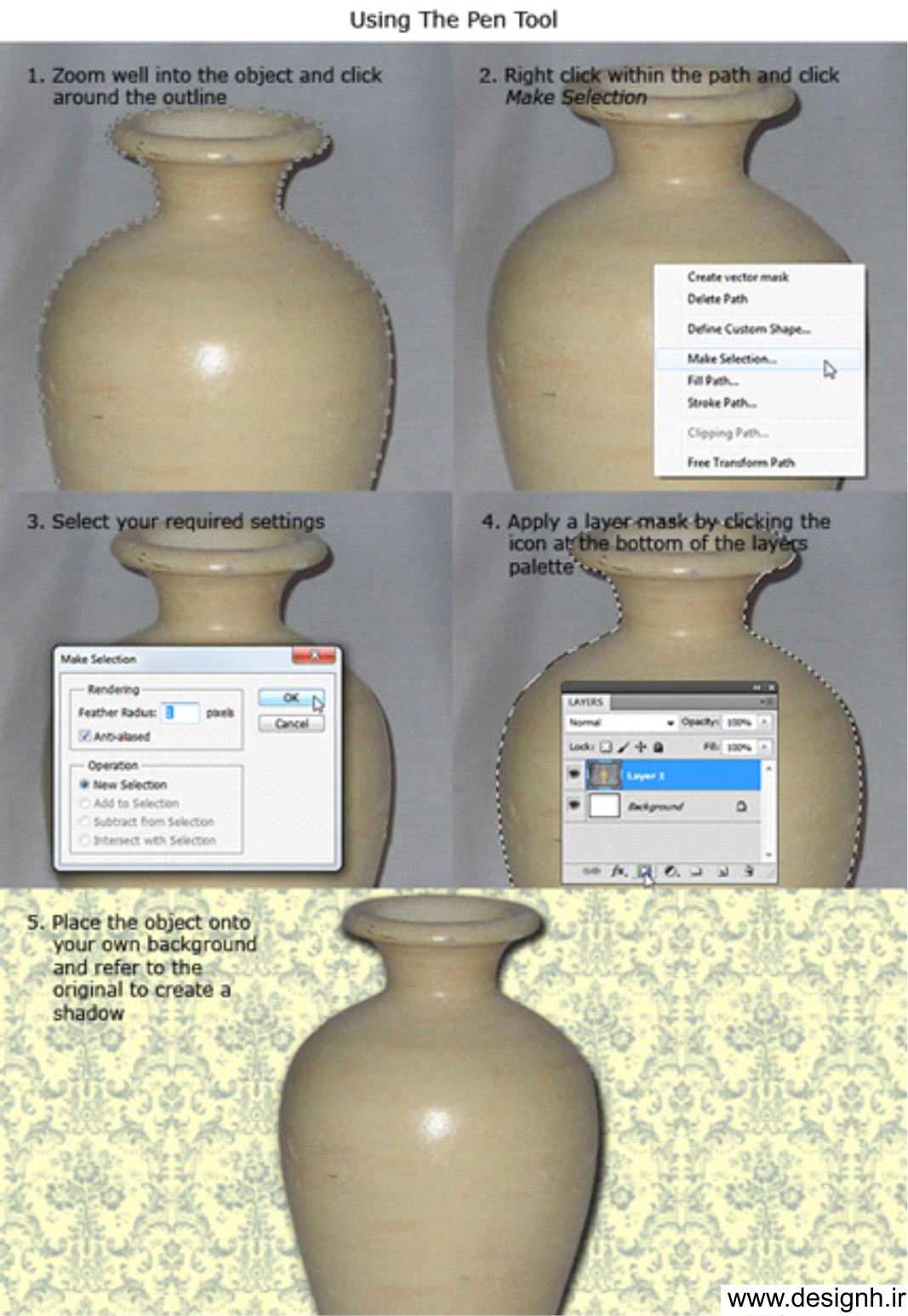
ابزار Pen به کاربر اجازه می دهد اجزاء را دنبال کند تا شئ دقیقی از آن چه در تصورش دارد را ایجاد نماید. تمرین می تواند منجر به ایجاد نواحی انتخاب پیشرفته از تصاویر و دقت و ظرافت بیشتر شود. روش های انتخاب شده باید برای عملیات مورد نظر مناسب باشند.
- لبه های ملایم شده
در زمان انتخاب شئ برای تغییر یا انتقال، پیشنهاد می شود که لبه را ملایم تر کنید. این کار می تواند با رزولوشن 2 به 3 پیکسل انجام شود، البته به رزولوشن تصویر بستگی دارد.

Feather کردن، لبه های ناهمواری را که در اغلب عکس ها یافت می شود از بین می برد. این کار منجر به ایجاد یک لبه نرم خواهد شد که می تواند با ناحیه انتخاب شده بهتر ترکیب شود. محو کردن یک ناحیه انتخاب با استفاده از یک مقدار زیاد نیز تأثیرگذارتر می باشد.
- گرادیانت های رنگارنگ
می توانید با استفاده از گرادیانت های رنگارنگ از پیش آماده شده، افکت رنگین کمانی به تصویر بدهید. جهت خلق یک افکت واقع گرایانه، ترتیب رنگ ها را تغییر دهید. این کار باید با ملایمت انجام شود.
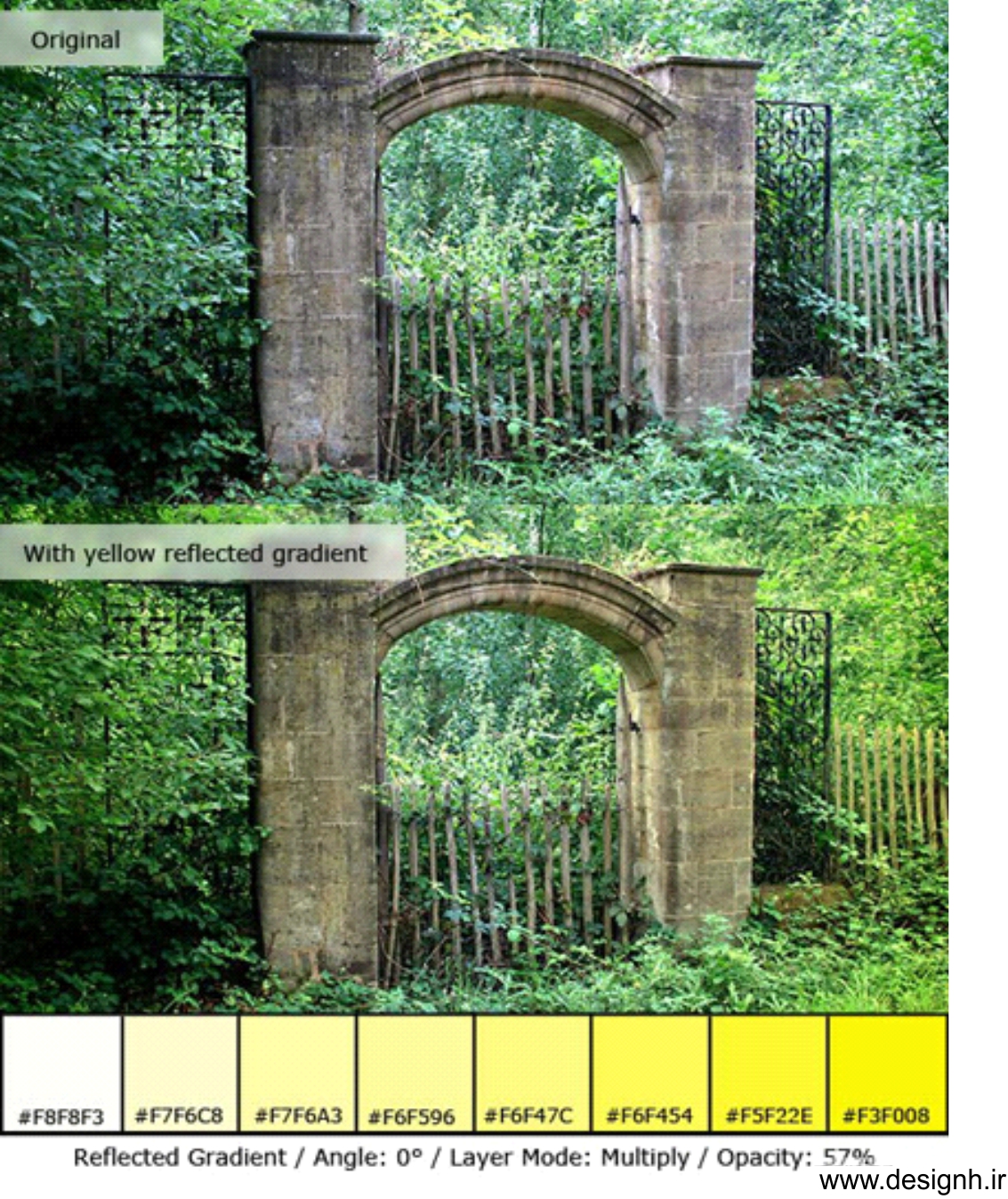
گرادیانت های رنگارنگ می توانند با هم متضاد باشند. وب سایت ها و طرح های بسیاری از گرادیانت های رنگارنگ استفاده می کنند. آن ها را با ترکیب گرادیانت هایی از تن روشن تر به تیره تر یک رنگ (و نه ترکیب دو رنگ مختلف) محتاطانه به کار ببرید. رنگ پریدگی بیش از حد باعث از بین رفتن ارزش تصویر خواهد شد. همه افراد رنگ های درخشان را دوست دارند و مایلند تصویر رنگ روشن داشته باشد.
- عمق زمینه
گاهی اوقات در یک تصویر، یک شئ ممکن است تحت تمرکز باشد و شئ دیگر مورد نظر طراح نباشد. این امر باعث به وجود آمدن ظاهری بسیار غیرواقعی شده و منجر به تصویری عجیب و غریب خواهد شد. عمق زمینه باید صحیح و درست باشد. زمانی که تصاویر مختلفی را با عمق های متفاوت با هم ترکیب می کنید، ممکن است نیاز باشد فوکوس را تنظیم نموده و عمق را نیز اصلاح کنید. این یکی از رایج ترین اشتباهات در خلق تصاویر در فتوشاپ است.
- استفاده بیش از حد از فیلترها
مبتدیان فتوشاپ معمولاً شیفته فیلترها هستند و تمایل به استفاده بیش از حد از آن ها دارند. فیلترها می توانند جالب باشند و استفاده از آن ها آسان است. ولی آن ها برای خلق یک افکت حرفه ای کافی نیستند. استفاده بیش از حد از فیلترها می تواند افکت متضادی به وجود آورد. تصویر شما ممکن است آماتورگونه به نظر برسد. ویرایش بیش از اندازه می تواند تبدیل به یک مشکل مزمن و شدید شود.

زمانی که مبتدیان در مورد فتوشاپ مطالبی یاد می گیرند، از ویژگی ها و توانایی های ابزار کاملاً شگفت زده می شوند و مهارت های صحیحی برای استفاده از آن ها ندارند. آن ها شروع به دستکاری و امتحان کردن فیلترها و پلاگین ها می کنند. این باعث به وجود آمدن تصویری پر از اشتباه خواهد شد. گاهی اوقات به کار بردن افکت های کمتر، ظاهر بهتری به وجود می آورد.
- جهت تابش نور
در زمان کار بر روی آثار مونتاژ شده، تصاویر باید با شرایط یکسان نورپردازی باهم ترکیب شوند. زمانی که نور بر روی یک شئ می تابد، مجموعه ای از سایه ها را ایجاد می کند که در یک جهت مشخص در حرکتند. این جهت اساساً به نحوه قرار گرفتن منبع نور نسبت به آن شئ خاص بستگی دارد.

زمانی که در مورد مونتاژ دو تصویر تصمیم می گیرید، منبع نور برای هر دو باید یکی باشد. در صورتی که جهت نور برای دو تصویر متفاوت باشد، افکت به وجود آمده غیر واقعی و غیر قابل قبول است.
- پراکندگی رنگ ها
میزان رنگ سفید یا تن رنگ نواحی سفید اصطلاحاً به عنوان درجه رنگ تصویر نام برده می شود. این ویژگی باید به خوبی تنظیم شود. تمام نواحی سفید رنگ باید مثل هم به نظر برسند. در غیر این صورت، نتیجه نهایی غیر واقعی به نظر خواهد رسید. چشم انسان قادر به درک چنین ناهنجاری هایی می باشد. در تصاویر مونتاژ شده از چنین اشتباهاتی اجتناب کنید.
- تنظیمات منحنی ها
Curves ویژگی مهمی در فتوشاپ است. این ابزار می تواند مبتدیان را کمی بترساند. افراد آماتور تمایل به استفاده بیش از حد یا اجتناب از این ابزار دارند. هیچ کدام از این رفتارها پیشنهاد نمی شود.
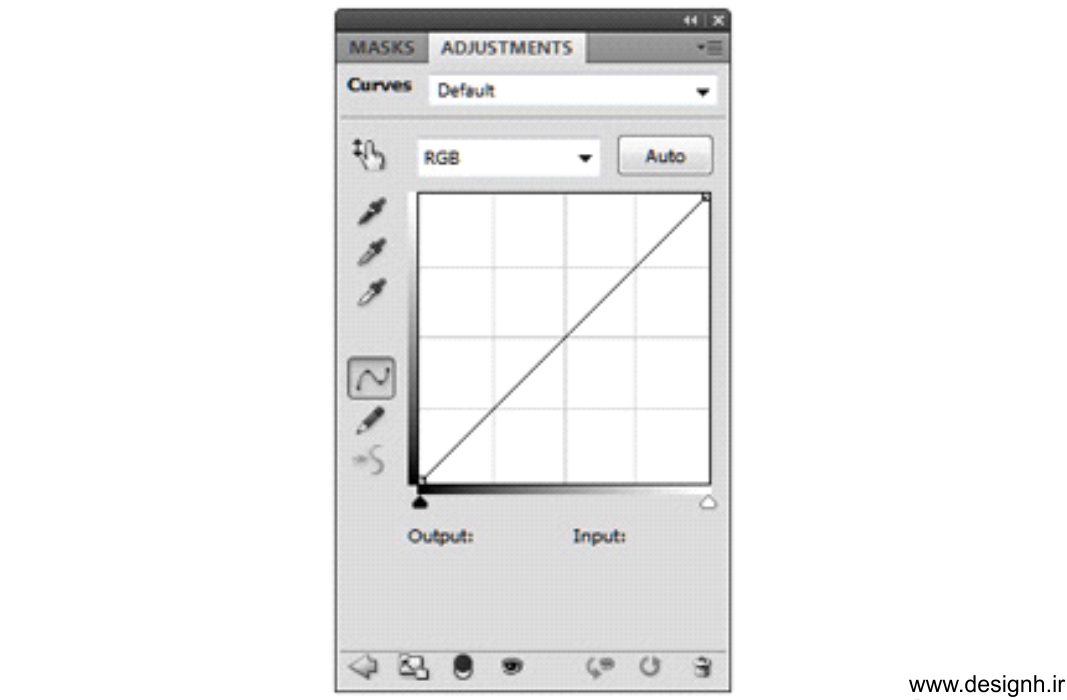
تنظیمات Curves می تواند بر سایه ها و رنگ ها تأثیر منفی بگذارد. این ویژگی نباید بر تنالیتی و رنگ پوست تأثیر بگذارد.
- لایه ها و فولدرها - کاربرد یا عدم کاربرد
کاربران جدید فتوشاپ عموماً از لایه ها استفاده نمی کنند. لایه ها ویژگی مرکزی در فتوشاپ هستند و استفاده از آن ها، کپی گرفتن، انتقال، ویرایش و حذف را آسان تر می کند.
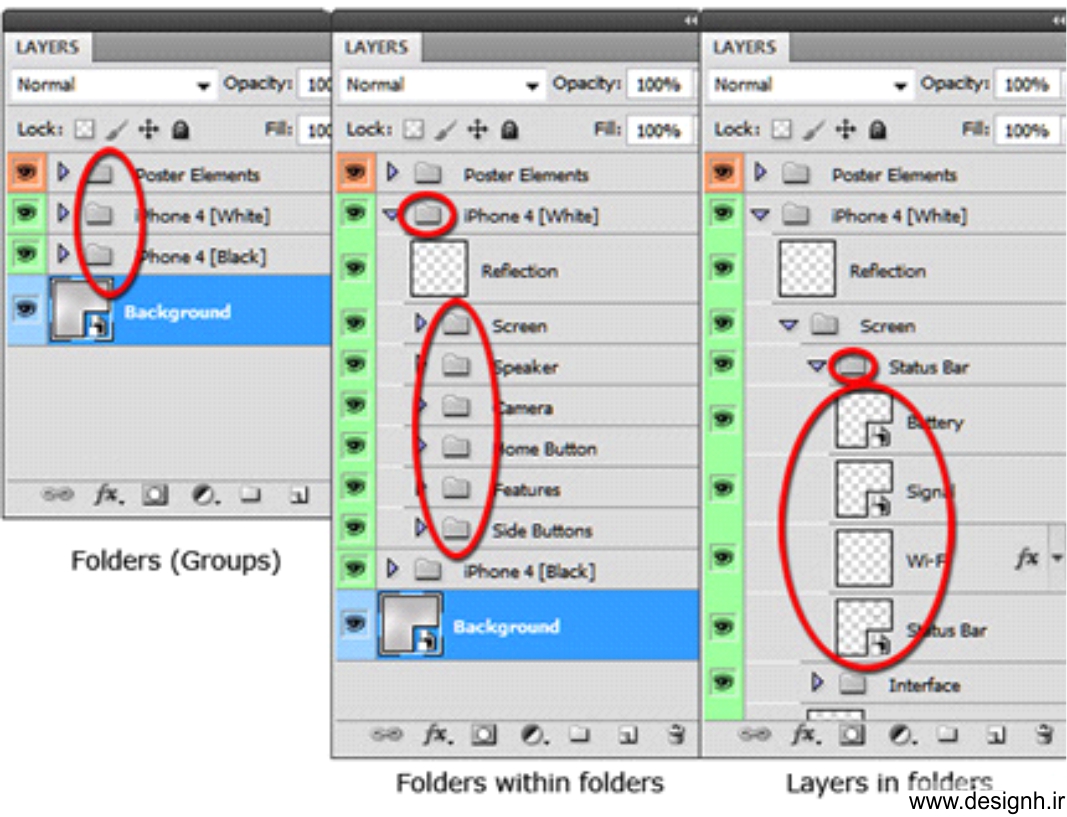
صرف نظر از استفاده محض از لایه ها و فولدرها، نیاز دارید لایه ها را داخل فولدرها مرتب کنید. این ویژگی بسیار مهم است؛ به ویژه اگر بر روی فایل های PSD حجیم کار می کنید یا در حال طراحی وب هستید. این ابزار می تواند صرفه جویی زیادی در زمان نموده و سردرگمی شما را کاهش دهد. با استفاده از این ابزار، حرکت در بین لایه های پروژه آسان تر خواهد شد.
- استفاده از ویژگی Desaturate
زمانی که می خواهید تصویر را به سیاه و سفید تبدیل کنید، پیشنهاد می شود از Image> Adjustments>Desaturate استفاده نکنید.

استفاده از این ویژگی فقط منجر به خلق تصویری مرده و بی روح خواهد شد. در عوض می توانید با رفتن به مسیر Image> Adjustment> Channel Mixer این کار را انجام دهید. با تیک زدن گزینه monochrome و سپس تنظیم لغزنده های مربوط به رنگ های قرمز، سبز و آبی، می توانید تصویر روشن تر و زنده تری به دست بیاورید. عکس های سیاه و سفید می توانند مفهوم تصاویر قدیمی را انتقال دهند که فقط با رنگ مقدور نیست. در تصاویر چهره و منظره، می توانید افکت دیدنی و اعجاب انگیزی بیافرینید. بی رنگ کردن تصاویر، گزینه خوبیست. مشکل این است که: این ابزار نمی تواند به طور تأثیرگذاری میان تن رنگ های مختلف یک تصویر سیاه و سفید تفاوت قائل شود. استفاده از Channel Mixer منطقی تر است. این ویژگی می تواند کمی پیچیده باشد، ولی همان افکت حاصل از فیلترهای معمولی را برای تصاویر سیاه و سفید شبیه سازی نموده و به شما اجازه می دهد کانال های قرمز، سبز و آبی را تنظیم کنید. برای نمونه : اگر کانال قرمز را بالا ببرید، رنگ های قرمز روشن تر می شوند. همه چیز را امتحان کنید تا به نتیجه دلخواه برسید.
- خطوط و جداول راهنما
مرتکب اشتباه "فقط دیدن" نشوید. از راهنماهای موجود در فتوشاپ استفاده کنید. Grid ابزاری است که برای مرتب کردن صحیح و بی عیب و نقص در طراحی گرافیک به کار می رود.
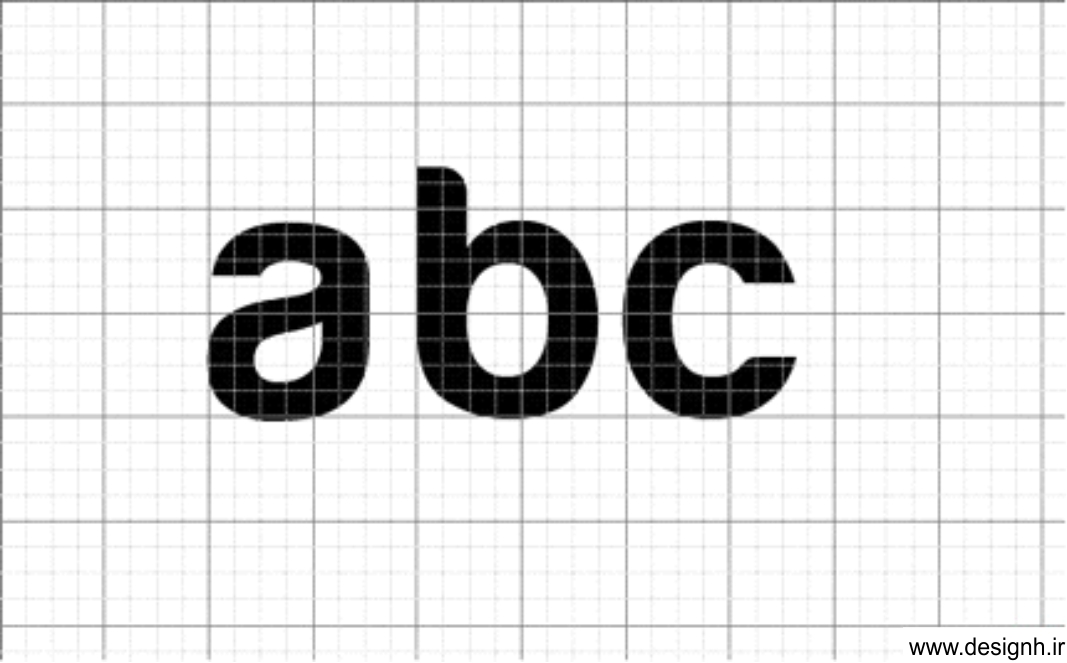
استفاده از آن تقریباً آسان است. می توانید برای همتراز کردن و مرتب چیدن اشیاء از Snap به همراه Grid استفاده کنید. این ابزار کمک می کند اشیاء را با استفاده از خطوط راهنما و در امتداد زیربخش ها مرتب کنید. بسته به شرایط کاری خودتان، می توانید واحد اندازه گیری را روی اینچ، پیکسل یا هر واحد استاندارد دیگری تنظیم کنید.
- خصوصیاتی مثل چشم ها، دندان ها و پوست
چه کسی درخشش داخل چشم ها را دوست ندارد؟ بهترین راه رسیدن به این افکت، نور انداختن در چشم ها در حین فوکوس کردن دوربین است. از Eye Doctor در فتوشاپ بیش از اندازه استفاده نکنید، زیرا منجر به مصنوعی شدن عکس می شود. برای دندان ها نیز می توانید کمی از رنگ زرد را حذف کرده و آن ها را تا حدودی درخشان تر کنید. ولی از این ویژگی هم نباید بیش از حد استفاده کنید. ویژگی های مربوط به نرم کردن پوست واقعاً محبوب و پرکاربرد هستند. همه ما می خواهیم پوستمان بی عیب و نقص به نظر برسد، بدون چین و چروک و سوراخ های ریز. ولی دوست نداریم مصنوعی و مانند یک عروسک به نظر بیاییم.

مطمئن شوید که ابزارهای نرم کردن و رتوش پوست را صحیح و خردمندانه به کار می برید. اعتدال، رمز پیروزی است. با استفاده از لایه های کپی شده و کاهش Opacity و ماسک گذاری، ظاهر عکس را طبیعی نگه دارید. سایه زیر چشم ها نیز می تواند حذف شود؛ ولی آن ها را کاملاً حذف نکنید. در این جا هم از Opacity استفاده نمایید.
- استفاده صحیح و بجا
فتوشاپ در موارد بسیاری می تواند به طور تأثیرگذاری به کار برده شود. با این وجود، گاهی اوقات استفاده از یک برنامه دیگر مانند ایندیزاین یا دریم ویور منطقی تر است. آن ها برای برخی از پروژه های ویرایش تصویر مناسب ترند. فتوشاپ را فقط زمانی به کار ببرید که برای عملیات مورد نظرتان مناسب است. فتوشاپ اساساً یک برنامه ویرایش تصویر است و برای ایجاد مضمون بصری که قبلاً ایجاد شده است بسیار مناسب می باشد. بسیاری از طراحان از فتوشاپ برای خلق آثار گرافیکی و نیز لوگوها استفاده می کنند. نتیجه همیشه ایده آل نخواهد بود. ابزار فتوشاپ برای ویرایش و اصلاح اسناد و ارتقاء تصاویر به وجود آمده اند. آن ها برای این اهداف مناسب ترند تا برای ایجاد آثار اصلی و اولیه.
بقیه بایدها و نبایدها در فتوشاپ
- ظاهر تصویر را بیش از اندازه تیره و مات نکنید، زیرا مصنوعی به نظر می رسد.
- در زمان ویرایش، زیاده روی نکنید.
- کنتراست بیش از حد اضافه نکنید. ممکن است در قسمت سایه ها اطلاعاتی را از دست بدهید. زمانی که عدد داخل پالت به صفر نزدیک می شود، بدین معنیست که در قسمت سایه ها اطلاعات زیادی وجود ندارد.
- از تنظیم شدید تن رنگ در تصاویر تک رنگ بپرهیزید. یک رنگ روشن، انتخاب بهتری است. گاهی اوقات، تن رنگ قرمز قهوه ای (sepia) یا دیگر تن های شدید، انتخاب خوب و صحیحی نخواهند بود.
- بدون شناخت و کورکورانه از عملیات فتوشاپ استفاده نکنید. قبل از انجام هر عملی ابتدا آثار آن را درک کنید.
- برش دادن تصویر گاهی مفید است؛ ولی منجر به از بین بردن پیکسل ها و اطلاعات دیگر می شود. همیشه قبل از برش دادن تصویر، اصل آن را ذخیره کنید. تصویر را بیش از حد برش ندهید چون ممکن است در آینده نزدیک به اندازه متفاوتی از آن نیاز پیدا کنید. سوژه را در نقاطی مانند آرنج، زانو یا گردن برش ندهید.
- بعضی از افراد، وجود نور ملایمی را پیرامون سوژه دوست دارند تا ظاهر محو و رویایی به آن بدهند. اگر این ظاهر را دوست دارید، می توانید از این ویژگی استفاده کنید. البته در استفاده از این ابزار زیاده روی نکنید و فقط زمانی آن را به کار ببرید که نیاز است.
- لبه ها را بیش از حد محو نکنید و فقط در صورت نیاز این کار را انجام دهید. از لبه های تیره در هر تصویری استفاده نکنید. به جای آن از Opacity استفاده نمایید.
- تیز و برجسته کردن (sharpen) بیش از حد تصویر نیز موجب آسیب رساندن به آن می شود. تصاویر دیجیتال قطعاً به این کار نیاز دارند تا ظاهر زنده تری به خود بگیرند. در هر حال، اگر تصویر محو و خارج از ناحیه فوکوس است، استفاده از این ویژگی فقط به تصویر آسیب می زند. اندازه خاصی از تصویر وجود ندارد که با همه قوانین sharpen کردن متناسب باشد. شما باید تصاویر مختلف را امتحان کنید. از ویژگی Noise ware (شناسایی کننده نویز) برای حذف دانه های برفکی تصویر استفاده کنید. با این حال، این ویژگی می تواند بافت را حذف کرده و چیزهایی مانند مو و لباس ها را بیش از حد نرم و لطیف نشان دهد. Opacity را تنظیم نموده و از ماسک برای برگرداندن جزئیات استفاده کنید.
دردسرهای فتوشاپ
فتوشاپ می تواند افراد را به دردسر بیندازد؛ به ویژه در مورد اشتباهات. یک عکس از چهره مردی بر روی جلد دو مجله Time و Newsweek چاپ شد. هنرمندان مجله Time از فتوشاپ برای تیره تر کردن پوست صورت استفاده کرده بودند تا ظاهر تهدیدآمیزتری به چهره مرد ببخشند.
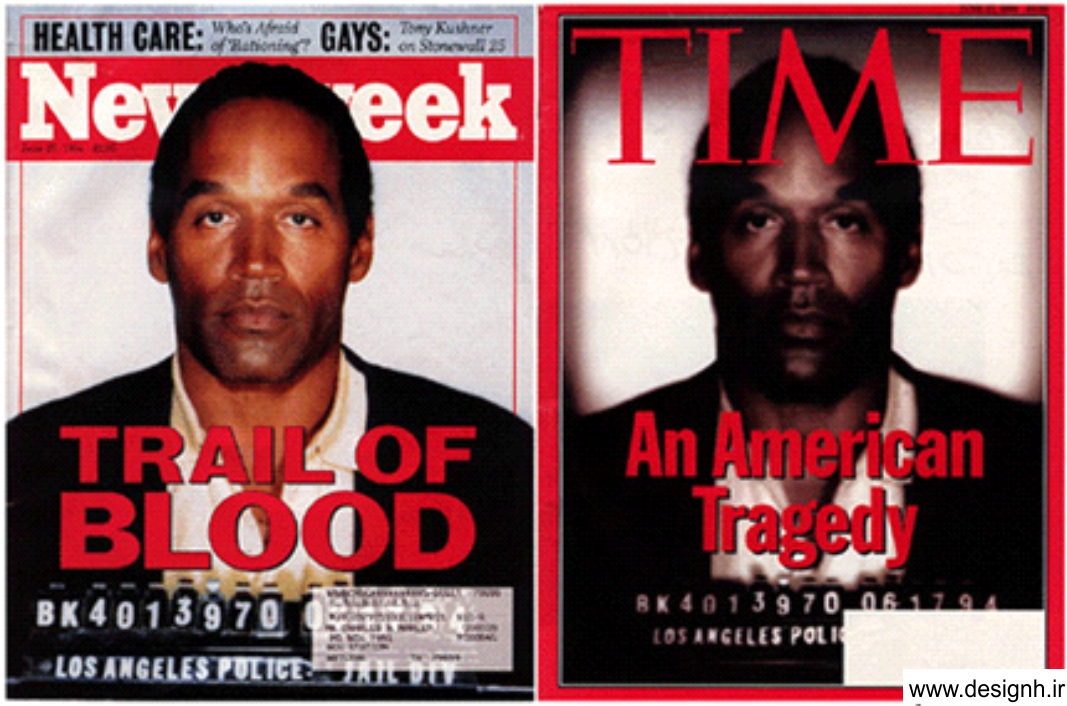
ممکن است Newsweek تصویر چهره را روشن تر نموده یا آن را ارتقاء داده باشد. تصاویر نمی توانند همیشه مورد اعتماد باشند. بسیاری از اشخاص مشهور و سوپراستارها عکس های خود را قبل از چاپ با فتوشاپ رتوش می کنند. آن ها عکس های خود را برای پاک کردن، ویرایش و ملایم و نرم کردن به فتوشاپ می سپارند تا عیب و نقص های آن ها به چشم بیننده نیاید. چنین تصاویری به نتایجی غیرواقعی ختم می شوند.
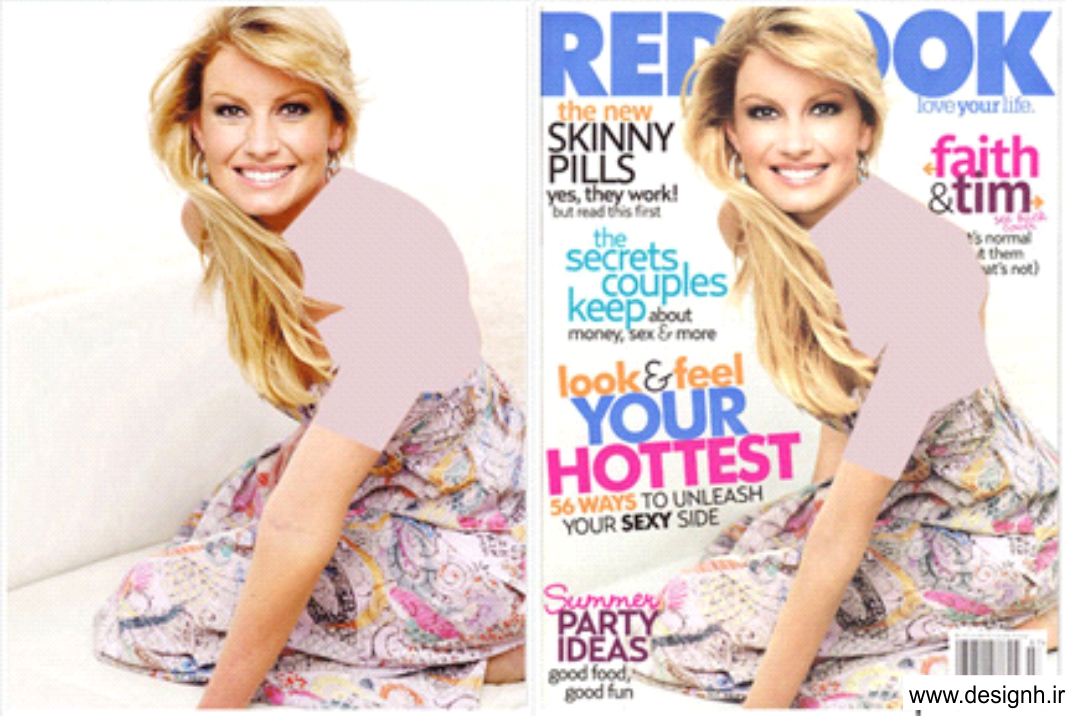
افراد عادی و متوسط نمی توانند مانند ستاره های سینما به نظر برسند. تأسف بار ترین جنبه چنین اشتباهاتی در فتوشاپ این است که بیننده ها با چنین دستکاری هایی آشنا نیستند. آن ها خودشان را با تصاویر موجود در مجلاتی مقایسه می نمایند که سعی می کنند به صورت بیهوده ای ازآن ها تقلید کنند. بسیاری از مردم تصور می کنند فتوشاپ باید مردود و ممنوع شود. یک کار بهتر، پایبندی به اخلاق یا حتی افشای این است که تصویر به صورت دیجیتالی تغییر کرده و به این جا رسیده است.
نتیجه
تعداد زیادی ابزار در فتوشاپ قابل دسترس است. در زمان ویرایش تصاویر، باید ابزار درست را به کار ببریم. جزئیات ریز و کوچک می توانند طرح های هنری تأثیرگذاری خلق کنند. از جزئیاتی مانند بافت های ظریف و سایه پردازی محتاطانه استفاده کنید. اگرچه فتوشاپ می تواند ابزار بسیار مفیدی برای طراحی باشد، اگر اشتباه به کار گرفته شود، نتایج سؤال برانگیز و مشکوکی در پی خواهد داشت. این برنامه می تواند برای دستکاری واقعیت نیز استفاده شود. بعضی از مشاغل زمان و بودجه کافی برای خلق تصاویر جدید ندارند. آن ها از تصاویر ارزان قیمت استفاده می کنند. هیچ کسی زمان یا حوصله عکس گرفتن ندارد. به علاوه، تصاویر رایگان و زیبایی وجود دارد که برای تاجران در دسترس است. تاجران بودجه خود را حفظ کرده و دوره آموزش فتوشاپ را می گذرانند. به سلامت رد شدن از چنین تمرین هایی و درست انجام دادن ویرایش تصاویر، بسیار مهم است.منبع:persiangfx




